在 CasaOS 上轻松部署 IPTV直播源 服务:一步到位指南!自动更新
在 CasaOS 上轻松部署 IPTV 服务:一步到位指南
目录
- 引言:告别复杂,拥抱便捷 IPTV
- 准备工作:了解
iptv-api - 逐步指南:在 CasaOS 中部署 IPTV
3.1. 登录 CasaOS 并打开应用商店
3.2. 搜索并选择 Docker 部署
3.3. 配置 Docker 容器
3.4. 查看端口占用情况
3.5. 部署 Docker 容器 - 验证与访问:享受您的 IPTV 服务
4.1. 浏览器访问
4.2. 在 PotPlayer 中使用
4.3. 在 Kodi 中使用 - 总结:开启您的个性化 IPTV 体验
1. 引言:告别复杂,拥抱便捷 IPTV
您是否厌倦了在不同的设备上寻找和管理您的 IPTV 频道?是否渴望拥有一个更方便、更个性化的 IPTV 体验?今天,我们将带您了解如何在您的家庭服务器 CasaOS 上轻松搭建 IPTV 服务,告别繁琐,拥抱便捷!
2. 准备工作:了解 iptv-api
为了实现我们的目标,我们将使用一个非常棒的开源项目——iptv-api。这是一个 GitHub 上的项目,地址是 https://github.com/Guovin/iptv-api。
iptv-api 的核心优势在于:
- 免费开源: 您可以自由使用和定制。
- 简单易用: 提供便捷的接口来管理 IPTV 频道。
- 自动更新直播源: 无需手动维护,让您专注于享受。
- 支持多种 IPTV 格式: 兼容性广泛。
可以说,iptv-api 是您在 CasaOS 上搭建 IPTV 服务的一个理想选择。
3. 逐步指南:在 CasaOS 中部署 IPTV
接下来,让我们一步步地在您的 CasaOS 系统中部署 iptv-api。
3.1. 登录 CasaOS 并打开应用商店
首先,请登录到您的 CasaOS 界面。然后,点击应用商店图标。
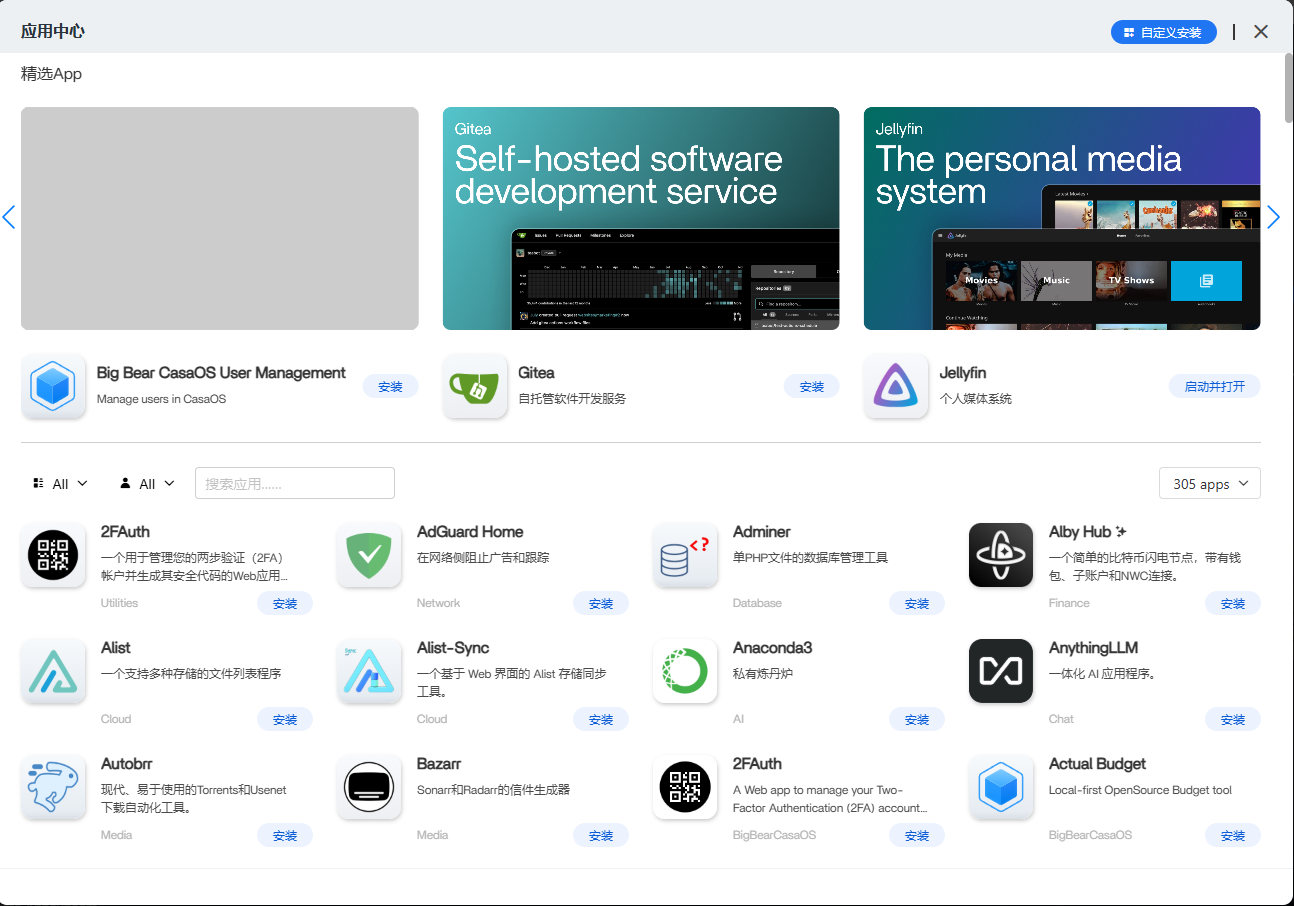
3.2. 搜索并选择 Docker 部署
在应用商店中,使用右上角的“自定义安装”。
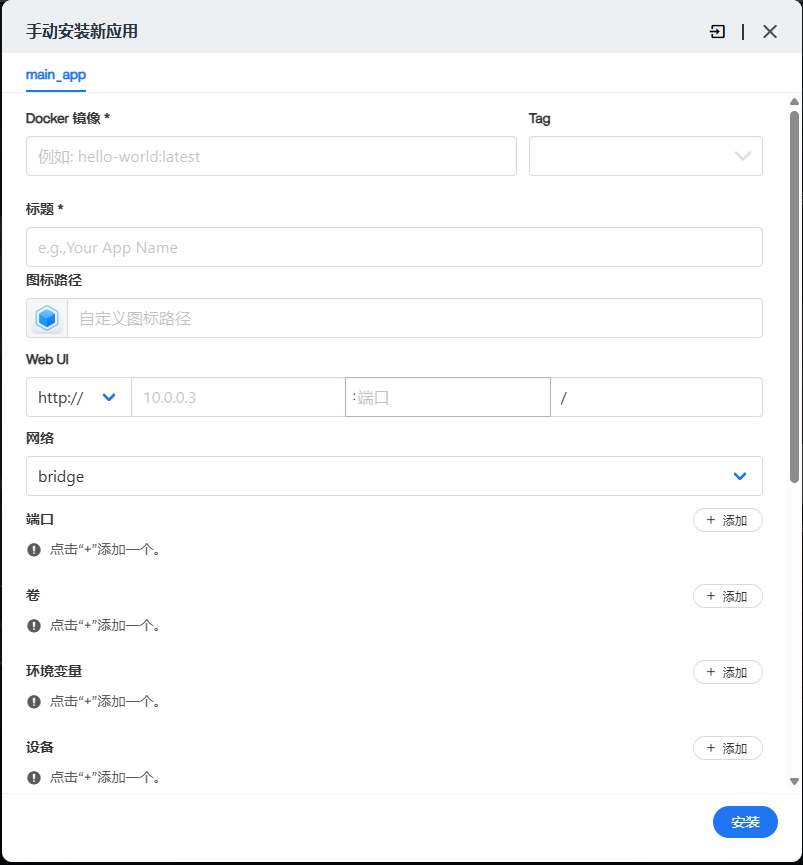
3.3. 配置 Docker 容器
在 Docker 部署界面,我们需要配置容器的参数。
- 镜像名称: 在“镜像名称”或“Docker 镜像”字段中,输入
guovin/iptv-api:latest。请务必在部署前再次确认 GitHub 项目的 Docker Hub 镜像信息,以确保使用最新的稳定版本。
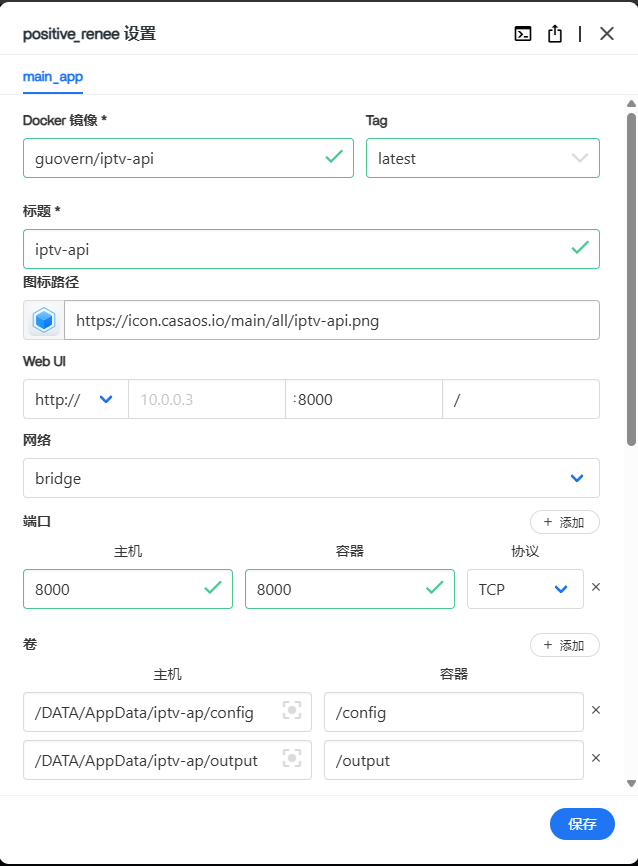
-
端口映射: 这是关键的一步。我们需要将容器内部的
iptv-api服务暴露到您的局域网中。在“端口”设置中,配置“主机端口”和“容器端口”。建议您设置一个方便记忆的主机端口,例如8000,容器端口通常是8080(请参考iptv-api的文档确认)。 -
环境变量 (可选): 您可以根据
iptv-api项目的 GitHub 文档,配置一些环境变量,例如设置 API 的访问密码。
3.4. 查看端口占用情况
在设置主机端口之前,为了避免冲突,强烈建议您检查该端口是否已被其他程序占用。您可以在终端中运行以下命令:
sudo netstat -tulnp | grep <端口号>将 <端口号> 替换为您想要使用的主机端口号(例如 8000)。如果没有输出,则说明该端口可用。
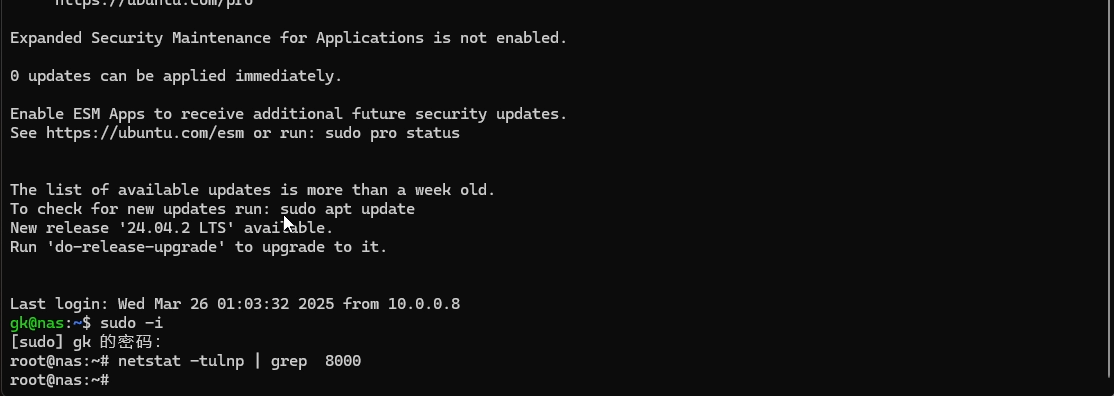
3.5. 部署 Docker 容器
完成以上配置后,点击“部署”或者“运行”按钮,让 Docker 开始下载并运行 iptv-api。
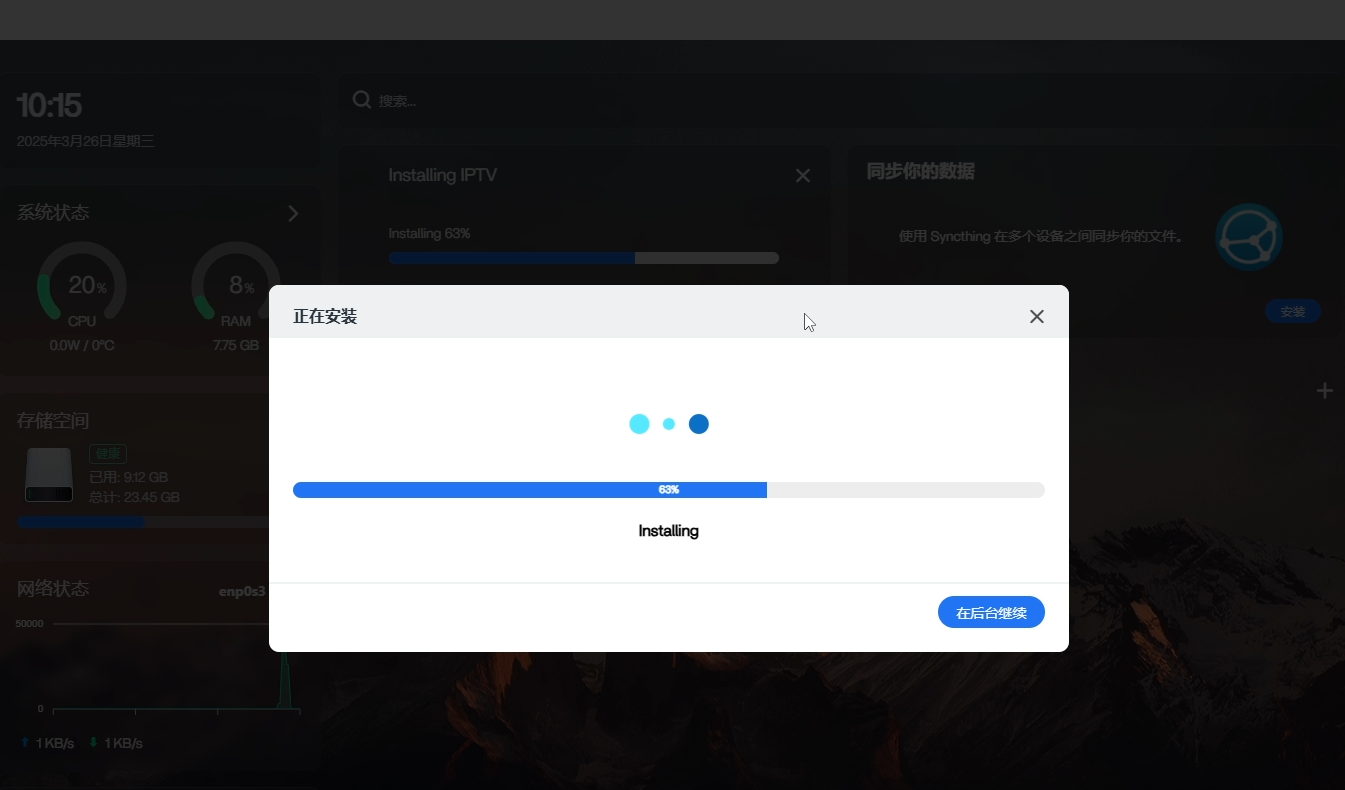
4. 验证与访问:享受您的 IPTV 服务
部署完成后,让我们来验证并开始使用您的 IPTV 服务。
4.1. 浏览器访问
您可以在 CasaOS 的应用列表中找到我们刚刚部署的 iptv-api 容器。点击它,或者直接在浏览器中输入您的 CasaOS 服务器的 IP 地址,加上您映射的主机端口号,例如:http://<您的 CasaOS IP 地址>:8000/txt。当出现下面的画面就证明可以使用了。

4.2. 在 PotPlayer 中使用
接下来,让我们演示如何在 PotPlayer 中使用这个 IPTV 服务。
- 打开 PotPlayer,选择“打开”或“打开网址”。
- 输入 IPTV 源地址,例如:
http://<您的 CasaOS IP 地址>:8000/api/m3u(请参考iptv-api文档获取确切地址)。 - 点击“确定”即可播放。
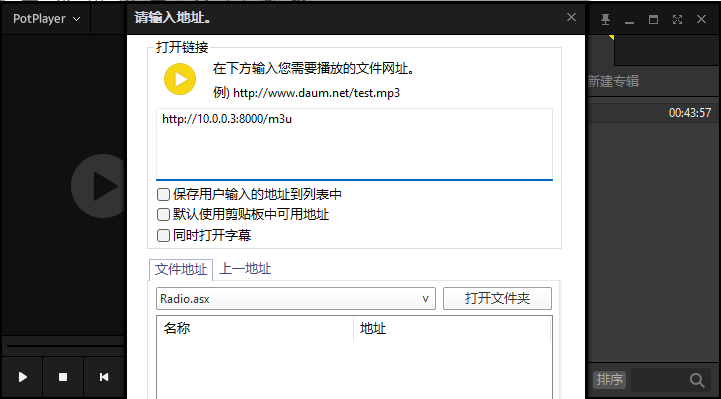
4.3. 在 Kodi 中使用
最后,我们来看看如何在 Kodi 中使用。
- 打开 Kodi,进入“电视”或“Live TV”部分。
- 配置 PVR IPTV Simple Client,输入 M3U 播放列表 URL:
http://<您的 CasaOS IP 地址>:8000/api/m3u。 - 启用 PVR 客户端,您就可以在 Kodi 中观看 IPTV 了。
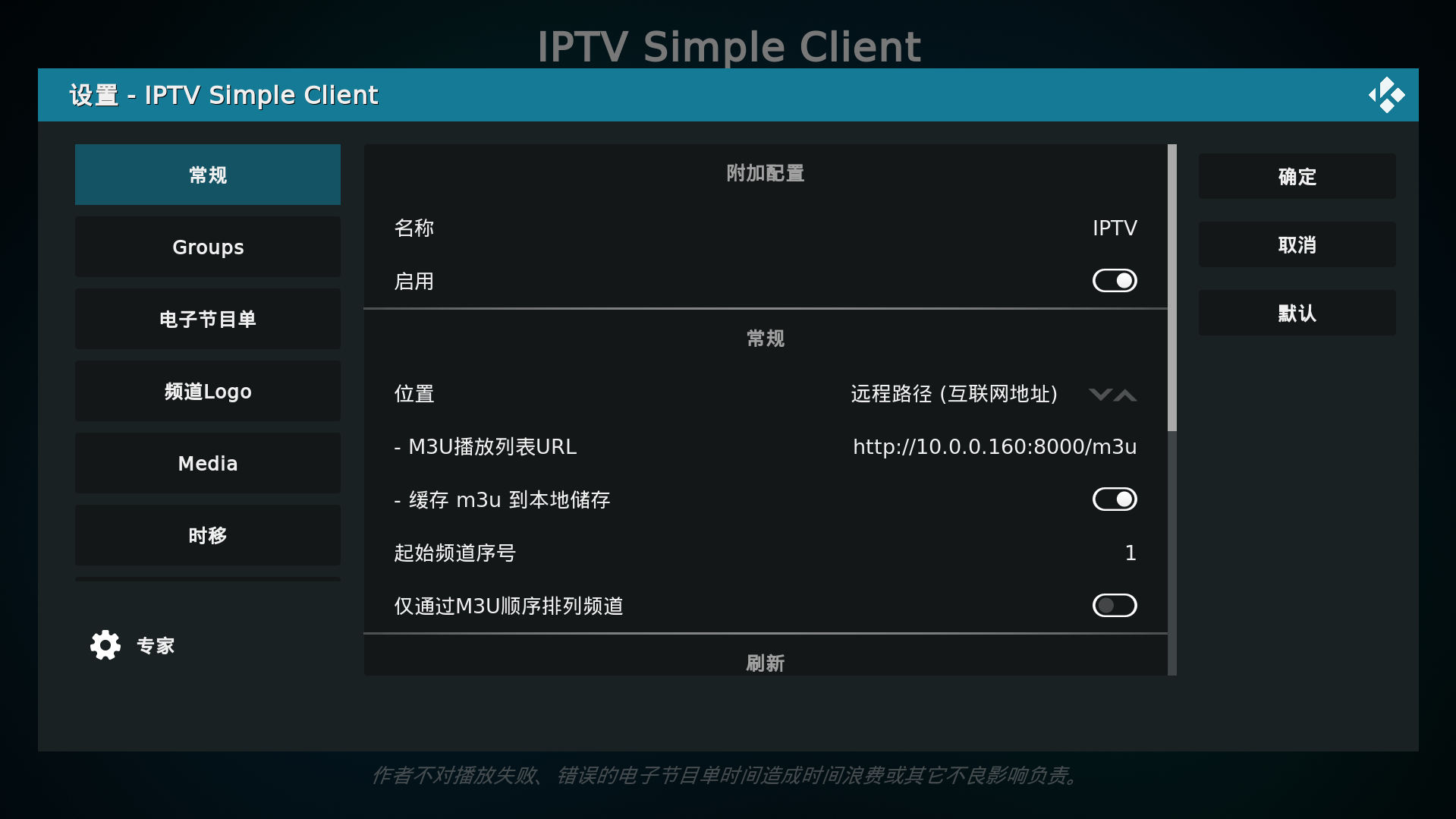
5. 总结:开启您的个性化 IPTV 体验
恭喜您!您已经成功在 CasaOS 上部署了 iptv-api,并搭建了自己的 IPTV 服务。您可以享受自动更新的便捷,告别手动维护的烦恼。
希望这篇指南对您有所帮助!如果您喜欢这个内容,欢迎在您的博客上分享,并留下您的评论。祝您使用愉快!
文章标题:在 CasaOS 上轻松部署 IPTV直播源 服务:一步到位指南!自动更新
文章链接:https://www.317520.xyz/post/7
本站所有文章除特别声明外,均采用 CC BY-NC-SA 4.0 许可协议,转载请注明来自Eric !
如果觉得文章对您有用,请随意打赏。
您的支持是我们继续创作的动力!
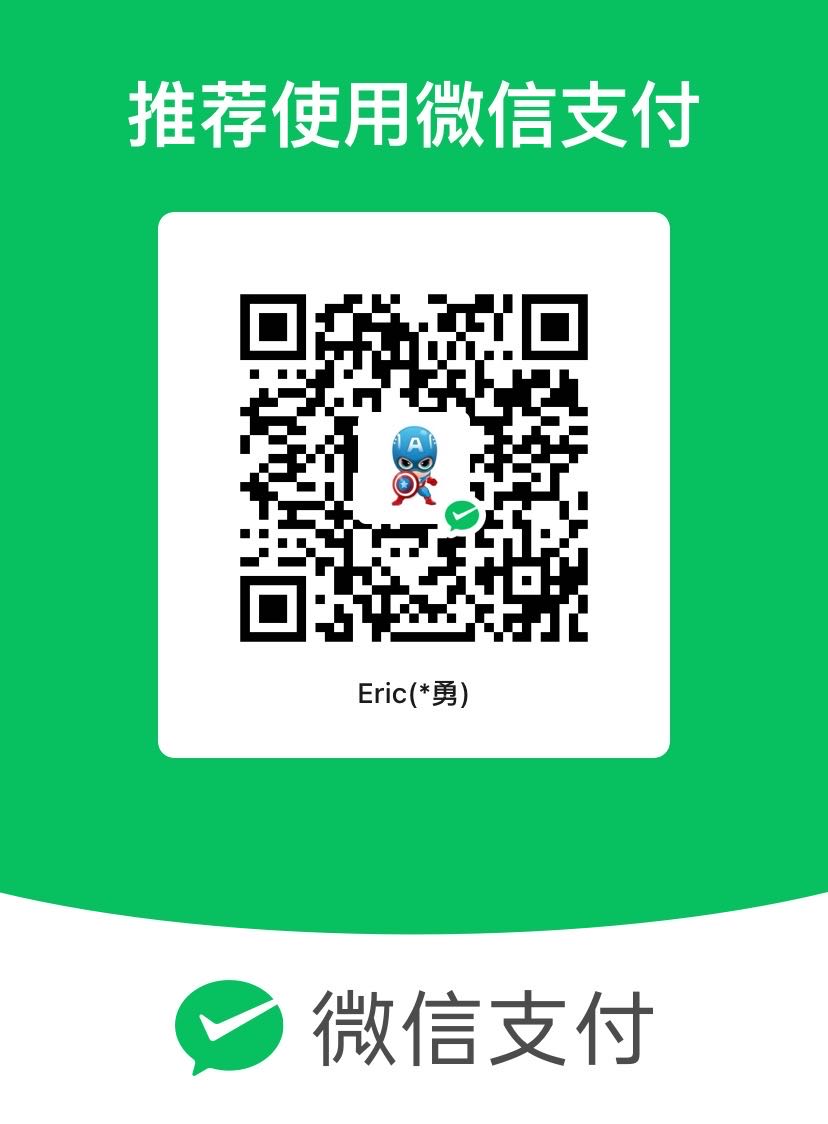
微信扫一扫
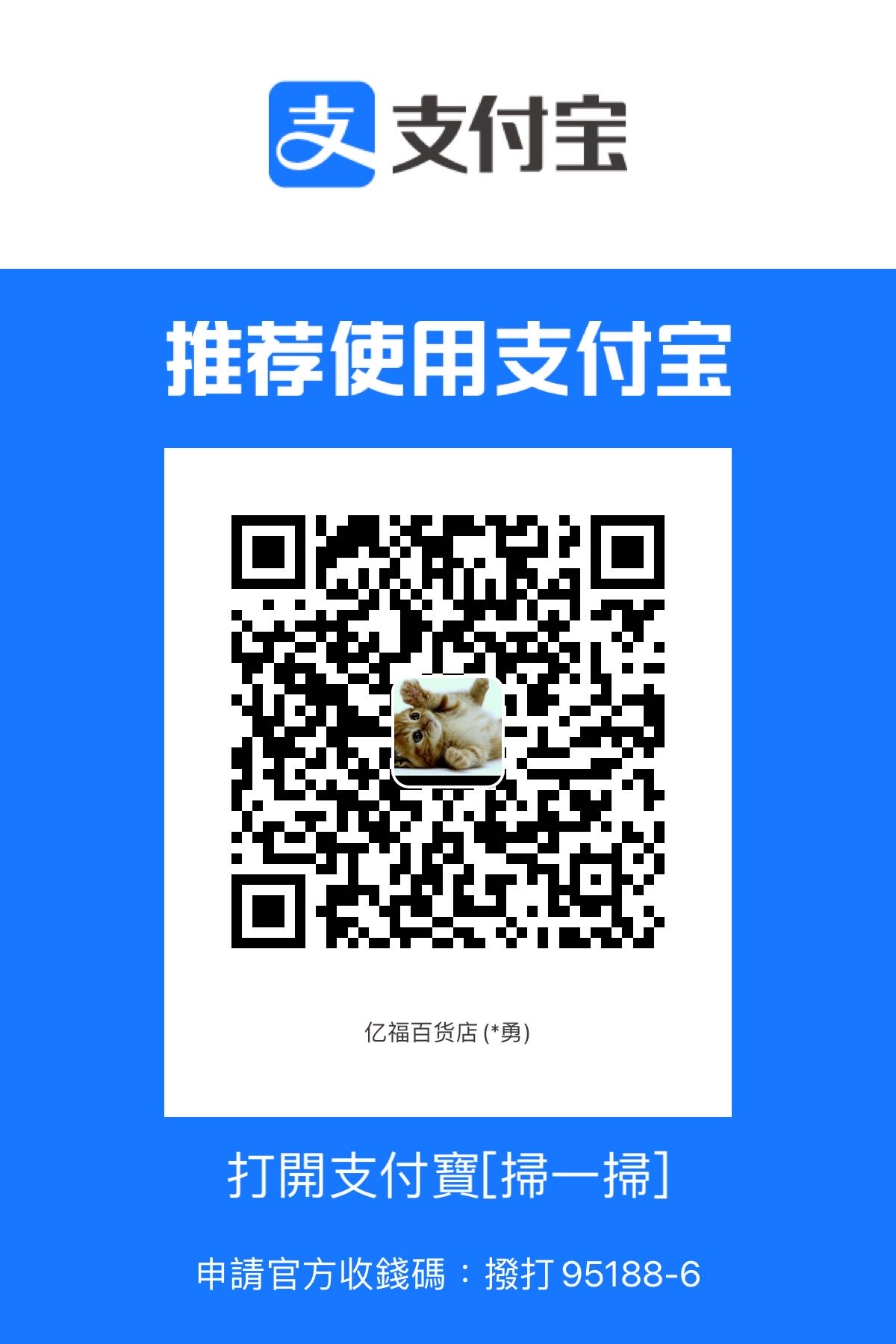
支付宝扫一扫